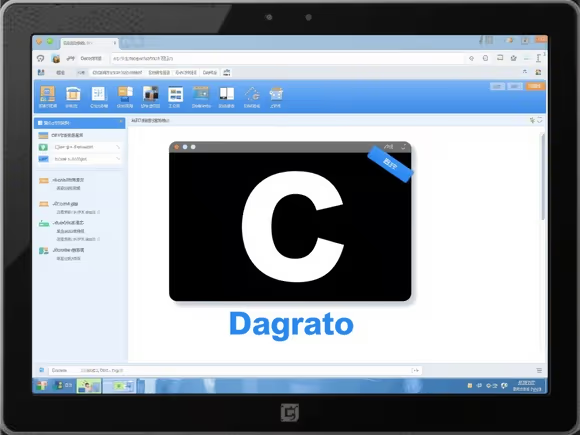一、为什么不能直接格式化 C 盘?
- C 盘是系统盘
大多数电脑的 C 盘默认是系统安装盘,存放着 Windows 系统文件、驱动程序、用户配置文件等。格式化 C 盘会彻底清除这些文件,导致电脑无法正常开机。
- 数据丢失风险
C 盘中的 “桌面”“文档”“下载” 等用户文件夹,以及安装在 C 盘的软件数据(如微信聊天记录、浏览器书签等)都会被删除,且难以恢复。
二、正确解决思路:先清理 C 盘,而非格式化
如果只是因为软件重复安装导致 C 盘空间不足,可以通过以下方法释放空间,无需格式化:
1. 卸载重复或无用的软件
- 按
Win + I打开 “设置”,进入 应用 > 应用和功能,找到重复安装的软件(如多个版本的同一软件),点击 “卸载”。 - 也可以使用第三方工具(如 Geek Uninstaller、IObit Uninstaller)深度清理残留文件。
2. 转移已安装的软件到其他盘(非系统盘)
- 如果软件支持迁移(如部分大型软件),可以用工具(如 PCmover、AppMover)将 C 盘的软件迁移到 D 盘或其他分区。
- 注意:部分系统软件或绿色软件可能无法迁移,操作前建议备份数据。
3. 清理 C 盘冗余文件
- 磁盘清理:
打开 “此电脑”,右键点击 C 盘 > 属性 > 磁盘清理,勾选 “临时文件”“回收站”“系统更新备份” 等可清理项,点击 “清理系统文件” 释放更多空间。 - 关闭休眠文件(释放数 GB 空间):
以管理员身份打开命令提示符,输入powercfg -h off并回车(关闭休眠后,C 盘根目录的hiberfil.sys文件会被删除)。 - 禁用系统还原点(谨慎操作):
右键 “此电脑” > 属性 > 系统保护,选择 C 盘 > 配置,选择 “禁用系统保护”(可能影响系统还原功能)。
4. 转移用户文件夹到其他盘
- 将 “桌面”“文档”“下载” 等默认存储在 C 盘的文件夹转移到其他分区:
右键对应文件夹 > 属性 > 位置 > 选择新路径(如 D:\Users\ 桌面) > 点击 “移动”。
5. 扩展 C 盘空间(如果分区空间不足)
- 如果 C 盘分区本身容量较小(如默认的 50GB),可以用工具(如 DiskGenius、Windows 自带的 “磁盘管理”)从其他分区划分空间给 C 盘(需注意备份数据,操作有风险)。
三、什么情况下需要格式化 C 盘?
仅当以下情况时,才需要格式化 C 盘(通常伴随系统重装):
- 系统崩溃无法启动(如蓝屏、引导失败)。
- 彻底清除系统文件(如系统感染病毒、需要全新系统)。
- 更换操作系统(如从 Windows 换为 Linux)。
注意:格式化 C 盘前必须做好以下准备!
- 备份 C 盘所有重要数据:包括桌面、文档、浏览器书签、软件配置文件等。
- 制作系统安装盘:
- 下载 Windows 官方镜像(微软官网),用 Rufus 或 Media Creation Tool 制作 U 盘启动盘。
- 进入 BIOS/UEFI 设置:设置从 U 盘启动,按提示重装系统(安装时选择格式化 C 盘,注意不要选错分区)。
四、总结建议
- 优先尝试清理和优化 C 盘:通过卸载软件、转移文件、磁盘清理等方式释放空间,简单且无风险。
- 避免直接格式化 C 盘:除非必须重装系统,否则不要轻易操作,以免系统崩溃或数据丢失。
- 数据备份是关键:任何涉及系统盘的操作前,务必备份重要文件!
如果对具体操作步骤有疑问,可以进一步说明你的情况,我会提供更详细的指导。